Associer vos entrées du journal de temps à ce que vous voulez
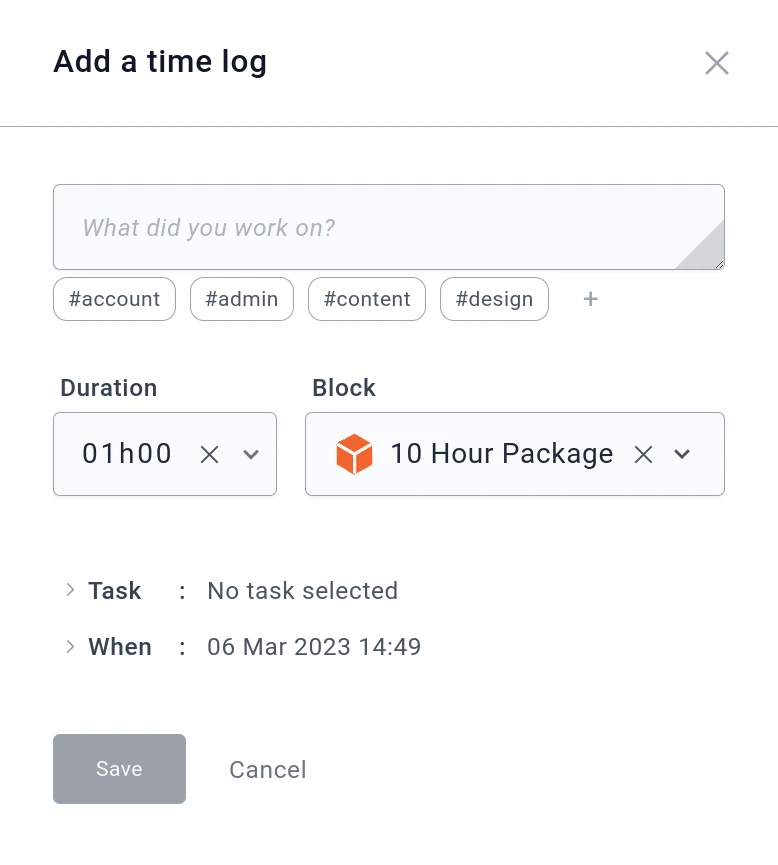
1. Créer une entrée du journal de temps associée uniquement à une tâche
Cela est généralement utilisé par les freelances qui se voient attribuer des tâches spécifiques par un client et doivent rendre compte du temps travaillé pour chaque tâche.
Comment faire
- Allez à la liste des tâches, vous pouvez voir immédiatement combien de temps a été passé sur chaque tâche.
- Sélectionnez la tâche pour laquelle vous souhaitez enregistrer le temps : vous verrez alors toutes les entrées du journal de temps associées à cette tâche.
- Ajoutez votre entrée du journal de temps en faisant défiler la liste des entrées jusqu'en bas et en complétant le formulaire.
2. Créer une entrée du journal de temps associée uniquement à un bloc
Il est possible que vous souhaitiez enregistrer le temps travaillé sans avoir attribué une tâche spécifique. C'est généralement le cas pour des travaux mineurs qui ne nécessitent pas d'avoir une tâche associée au travail effectué.
Comment faire
- Allez à la section des entrées du journal de temps
- Faites défiler jusqu'au bloc auquel vous souhaitez ajouter une entrée du journal de temps
- En bas de la liste des entrées du journal de temps Cliquez sur le "+" et complétez le formulaire.
Vous avez peut-être remarqué dans la vidéo ci-dessus que même si une entrée du journal de temps a été créée et attachée à un bloc, elle peut également être attachée à une tâche.
3. Créer une entrée du journal de temps associée uniquement à un projet
Cela est généralement assez rare, mais il est possible que vous deviez enregistrer une entrée du journal de temps sans qu'elle ne soit associée ni à une tâche ni à un bloc. Un cas typique serait un petit projet où les tâches et les blocs ne sont pas nécessaires.
Comment faire
- Allez à la section des entrées du journal de temps
- Faites défiler complètement vers le bas, vous verrez toutes les entrées du journal de temps non associées à des blocs.
- Cliquez ensuite sur le "+" et remplissez le formulaire.
4. Créer une entrée du journal de temps associée uniquement à un tag
Toute entrée du journal de temps peut être associée à un ou plusieurs tags. Un tag pourrait être "Admin", "Comptabilité", "Design", etc... Un cas possible serait un grand projet où vous devez rendre compte du temps de différentes manières. Par exemple, votre patron veut savoir combien de temps a été passé sur le "travail administratif".
Comment faire
Lors de la création d'une nouvelle entrée du journal de temps Cliquez sur tous les tags auxquels cette entrée du journal de temps appartient.